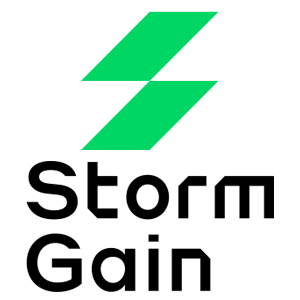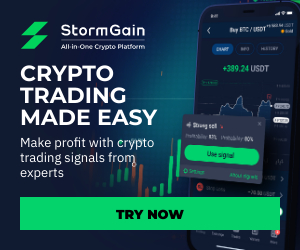StormGain တွင်အကောင့်ကိုအတည်ပြုနည်း
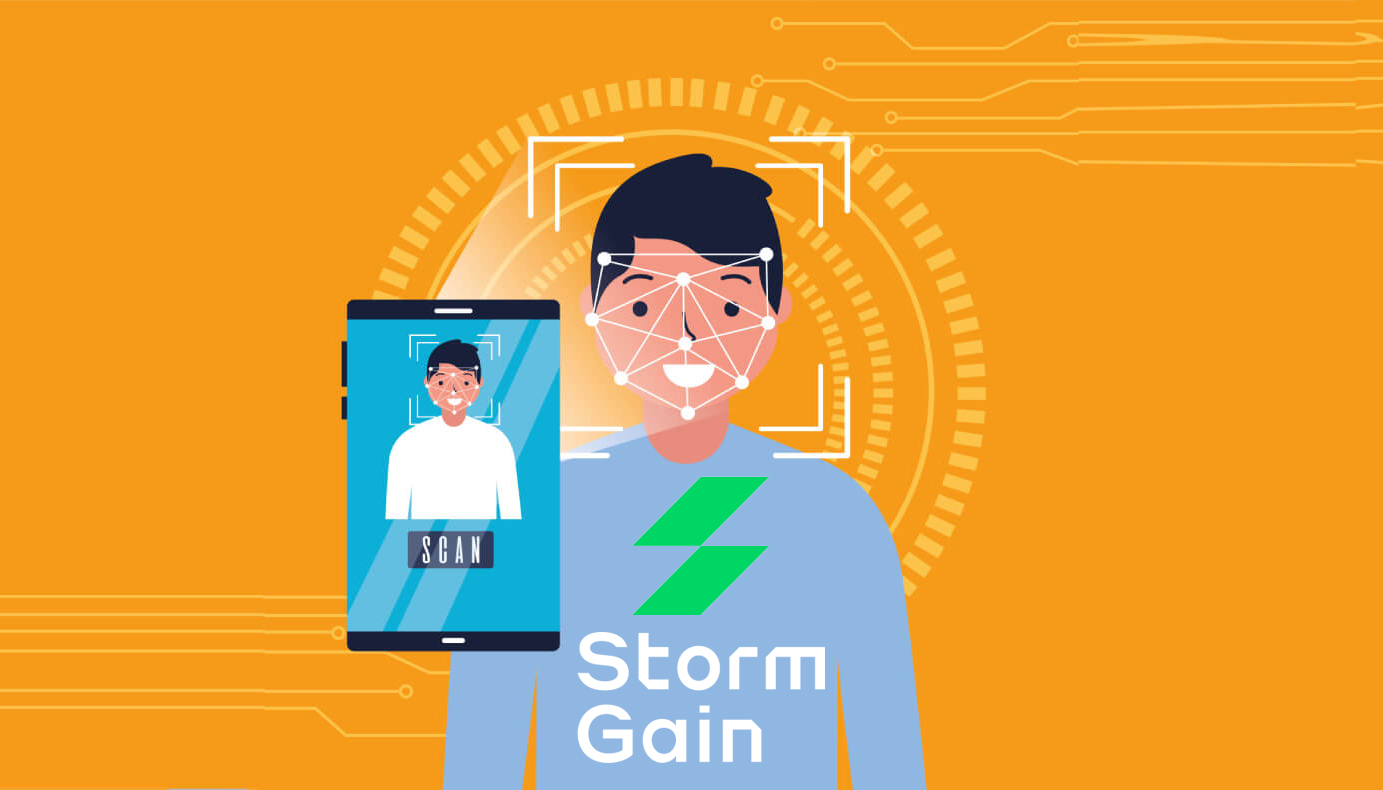
သင့်ဖောက်သည်နှင့် အကောင့်အတည်ပြုခြင်းကို သိပါ။
သင့်ဖောက်သည်အား သိပါ ဆိုသည်မှာ ဘဏ်များ၊ ငွေကြေးအဖွဲ့အစည်းများနှင့် အခြား စည်းမျဉ်းခံကုမ္ပဏီများနှင့် တွဲလုပ်နိုင်စေရန် ဖောက်သည်များ၏ အထောက်အထားကို အတည်ပြုရန် အသုံးပြုသည့် မူဝါဒဖြစ်သည်။ ဤမူဝါဒ၏ အဓိကပန်းတိုင်များထဲမှတစ်ခုမှာ သုံးစွဲသူများ၏ အန္တရာယ်များကို လျှော့ချရန်ဖြစ်သည်။
အများအားဖြင့်၊ ဤလုပ်ထုံးလုပ်နည်းတွင်၊ ကဲ့သို့သော ကိုယ်ရေးကိုယ်တာအချက်အလက်များကို ပံ့ပိုးပေးခြင်းတို့ ပါဝင်ပါသည်။
- နာမည်အပြည့်အစုံ
- မွေးနေ့
- လိပ်စာ
- လူမျိုးစု
- ID သို့မဟုတ် နိုင်ငံကူးလက်မှတ် စကင်န်ဖတ်ပါ။
အကောင့်အတည်ပြုခြင်းလုပ်ငန်းစဉ်၏ တစ်စိတ်တစ်ပိုင်းအနေဖြင့် ဤစာရွက်စာတမ်းများ လိုအပ်နိုင်ပါသည်။ ရည်ရွယ်ချက်မှာ အဓိကအားဖြင့် ဖောက်သည်များ၏ ရန်ပုံငွေများကို ကာကွယ်ရန်ဖြစ်သည်။ ဤလိုအပ်ချက်မျိုးသည် သီးခြားယူဆချက်မဟုတ်သော်လည်း အင်တာနက်မှတစ်ဆင့် စီးပွားရေးလုပ်ကိုင်နေသော နိုင်ငံတကာကုမ္ပဏီများစွာ လုပ်ဆောင်နေသော ဘဏ်စာရင်းစစ်ဆေးခြင်းလုပ်ငန်းစဉ်ကို သတိပြုမိရန် အရေးကြီးပါသည်။ ကျေးဇူးပြု၍ နားလည်ပေးပါ။ ကူးသန်းရောင်းဝယ်မှုဆိုင်ရာ စာရွက်စာတမ်းအထောက်အထားများ၊ ရန်ပုံငွေထည့်ခြင်းနှင့် ထုတ်ယူခြင်းလုပ်ငန်းများကို အခြေခံ၍ ရေရှည်ပူးပေါင်းဆောင်ရွက်မှုတစ်ခုရရှိရန် ကျွန်ုပ်တို့မျှော်လင့်ပါသည်။
Two-factor authentication- Google Authenticator နှင့် SMS
ဖောက်သည်များ ဘေးကင်းရေးသည် ကျွန်ုပ်တို့အတွက် မရှိမဖြစ်လိုအပ်ပါသည်။ ထို့ကြောင့် two-factor verification ကိုဖွင့်ရန် ကျွန်ုပ်တို့ အကြံပြုအပ်ပါသည်။
2FA (အချက်နှစ်ချက် အတည်ပြုခြင်း) သည် လွတ်လပ်သော အတည်ပြုချန်နယ်ကို အသုံးပြု၍ သင့်ဘေးကင်းရေးကို မြှင့်တင်ရန် ရိုးရှင်းသောနည်းလမ်းဖြစ်သည်။ သင်၏ဝင်ရောက်မှုအသေးစိတ်နှင့် စကားဝှက်ကို ရိုက်ထည့်ပြီးနောက်၊ ပလပ်ဖောင်းသည် 2FA အတည်ပြုမှု လိုအပ်မည်ဖြစ်သည်။ စနစ်သို့ဝင်ရောက်ရန်အတွက် သင့်စမတ်ဖုန်းသို့ ပေးပို့မည့် တစ်ခါသုံးစကားဝှက်ကို ထည့်သွင်းရပါမည်။
၎င်းကိုပြုလုပ်ရန်နည်းလမ်းနှစ်ခုရှိသည်။
- SMS မှတဆင့် (သင် SMS မက်ဆေ့ခ်ျတွင်ကုဒ်တစ်ခုရရှိလိမ့်မည်)၊
- Google Authenticator မှတစ်ဆင့် (အပလီကေးရှင်းတစ်ခုတွင် ကုဒ်တစ်ခုကို သင်လက်ခံရရှိလိမ့်မည်)။
၎င်းကို သင်မည်သို့ဖွင့်မည်နည်း။
သင့်အပလီကေးရှင်းပရိုဖိုင်ကိုဖွင့်ပါ-

ဘေးကင်းရေးကဏ္ဍ

SMS
ကိုရိုက်ထည့်ပါ Disabled ခလုတ်ကိုနှိပ်ပါ
သင့်ဖုန်းနံပါတ်ကို အတည်ပြုနိုင်သည့် ဝင်းဒိုးတစ်ခုကို သင်တွေ့ရပါမည်။ သင့်ဖုန်းနံပါတ်ကို ရိုက်ထည့်ပြီး Send the code ကိုနှိပ်ပါ။ SMS မှတစ်ဆင့် ကုဒ်တစ်ခု လက်ခံရရှိမည်ဖြစ်သည်။ ထိုကုဒ်ကိုထည့်ပါ။
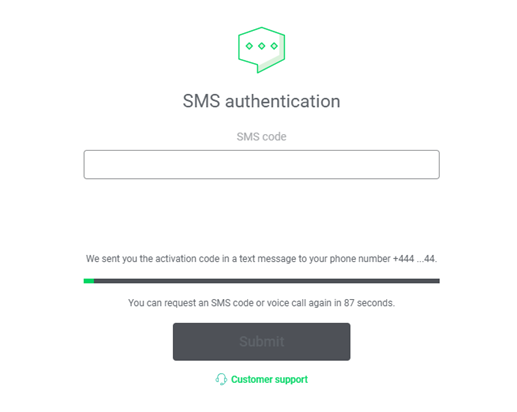
Google Authenticator
ပထမဦးစွာ သင်သည် အပလီကေးရှင်းကို ဒေါင်းလုဒ်လုပ်ရပါမည်။
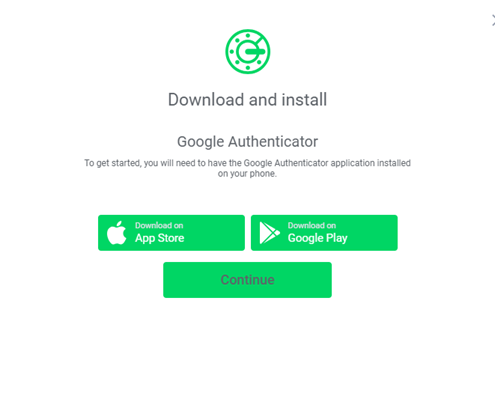
ဒေါင်းလုဒ်ကို နှိပ်ပြီး မျက်နှာပြင်ပေါ်ရှိ ညွှန်ကြားချက်များကို လိုက်နာပါ။
Continue ကိုနှိပ်ပါ။
သင်သည် အထောက်အထားစိစစ်သူသို့ ဝင်ရောက်နိုင်စေမည့် ပုဂ္ဂိုလ်ရေးသီးသန့်သော့ကို ရရှိပါမည်။
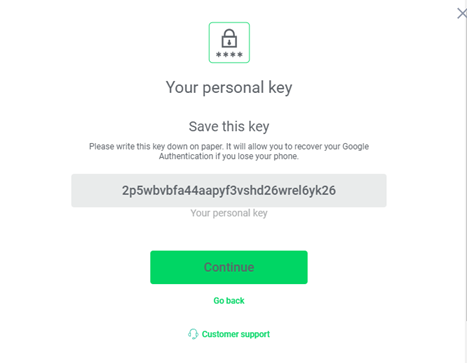
Google Authenticator သုံးပြီး QR ကုဒ်ကို စကန်ဖတ်
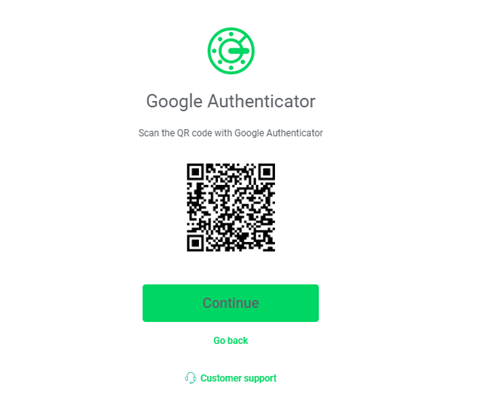
ပါ ကုဒ်ကို ရိုက်ထည့်ပါ ကုဒ်
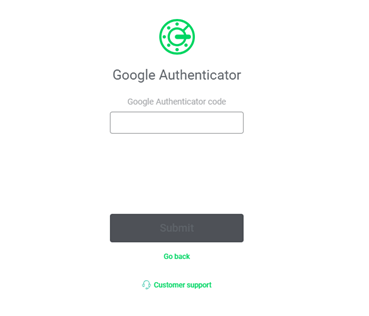
မှန်ပါက အတည်ပြုချက် မက်ဆေ့ချ်ကို သင်တွေ့ရပါမည်။
နောင်တွင်၊ သင်သည် StormGain အကောင့်သို့ ဝင်တိုင်း၊ သင်၏အသုံးပြုသူအမည်နှင့် စကားဝှက်ကို ထည့်သွင်းရန် လိုအပ်မည်ဖြစ်သည်။ ထို့နောက် သင်သည် ဂဏန်း 6 လုံး ကုဒ် သို့မဟုတ် သင့်ဖုန်းသို့ Google ပေးပို့မည့် ကုဒ်ကို ထည့်သွင်းရပါမည်။